

By Adela D. Louie, Son Güncelleme: 29/12/2023
Teknoloji meraklısı bir arkadaşınıza bir bilgisayar sorununu açıklamaya çalışmaktan ve karşılığında şaşkın bakışlarla karşılaşmaktan yoruldunuz mu? Dijital çağda teknolojik aksaklıkları anlamak ve çözmek bir zorunluluktur. İşte burada Adım Kaydedici Windows kurtarmaya geliyor, bu bir tamamen ücretsiz ekran kayıt aracı.
İster gizemli hatalarla veya yazılım hatalarıyla uğraşıyor olun, ister yalnızca görevlerinizi kolaylaştırmak istiyor olun, makalemiz tüm süreç boyunca size yol gösterecektir. Bilgisayarınızın her adımını zahmetsizce yakalamaya, belgelemeye ve paylaşmaya hazır olun, böylece sorun çözmeyi kolaylaştırın.
Bölüm #1: Step Recorder Windows'a Nasıl Erişilir ve KullanılırBölüm #2: Adım Kaydedici Windows'a En İyi Alternatif - FoneDog Ekran KaydediciSonuç
Steps Recorder Windows'u kullanmak ve ona erişmek basit bir iştir. Aşağıda, başlamanıza yardımcı olacak bir talimat kılavuzu yer almaktadır:
not: Bazı Windows sürümlerinde "Sorun Adımları Kaydedicisi" olarak bulabilirsiniz. İşlevsellik aynıdır.
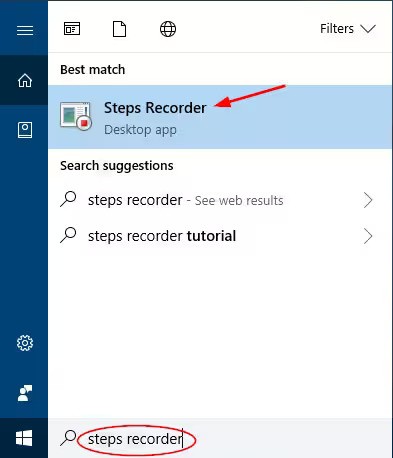
Bu profesyonel ipuçlarını uygulayarak Adım Kaydedicisi'nden en iyi şekilde yararlanarak Windows'ta sorun giderme, belgeleme ve iletişim becerilerinizi geliştirebilirsiniz.
Hakkında konuşmayı bitirdim Adım Kaydedici Windows, çok yönlü bir tanesine geçelim. FoneDog Ekran Kaydedici Geniş bir özellik yelpazesi ve kullanıcı dostu işlevsellik sunan birinci sınıf bir seçim olarak ortaya çıkıyor. FoneDog Screen Recorder'ı en iyi ekran kayıt çözümü yapan şeyin ne olduğunu, temel özelliklerini ve ekran kayıt özelliklerinden en iyi şekilde nasıl yararlanabileceğinizi inceleyelim.
Bedava indir
Windows için
Bedava indir
Normal Mac'ler için
Bedava indir
M1, M2, M3 için
FoneDog Ekran Kaydedicinin Temel Özellikleri:
FoneDog Ekran Kaydediciden Nasıl Yararlanılır:
1. İndirme ve Kurulum: FoneDog Screen Recorder'ı bilgisayarınıza indirip yükleyerek başlayın.
2. Programı başlatın: Kurulumdan sonra programı masaüstünüzden başlatın.
3. Kayıt Alanını Seçin: Kayıt çerçevesini ayarlayarak tam ekranı mı, belirli bir uygulama penceresini mi yoksa özel bir bölgeyi mi kaydedeceğinizi seçin.

4. Ses Ayarları: Sistem sesi ve mikrofon girişi dahil ses ayarlarınızı yapılandırın. Gerekirse web kamerasını da etkinleştirebilirsiniz.

5. Kayıt Kontrolleri: Ekrandaki kontrolleri veya özelleştirilebilir kısayol tuşlarını kullanarak kaydınızı başlatın, duraklatın veya durdurun.

6. Açıklama ve Düzenleme: Metin, şekil veya vurgu eklemek için kayıt sırasında açıklama araçlarını kullanın. Kayıttan sonra gerekli düzenlemeleri yapmak için yerleşik düzenleyiciyi kullanın.
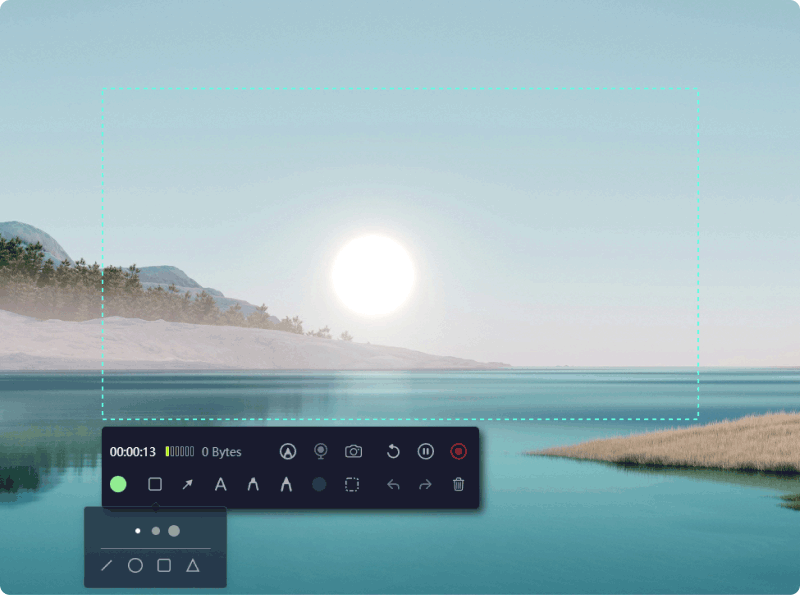
7. Kaydet ve Paylaş: Kaydınız tamamlandığında, tercih ettiğiniz formatta kaydedin ve hedef kitlenizle paylaşın veya ileride kullanmak üzere saklayın.

FoneDog Ekran Kaydedici, ekran içeriğinizi kolaylıkla yakalamanızı, oluşturmanızı ve paylaşmanızı sağlar; bu da onu profesyoneller, eğitimciler, oyuncular ve içerik oluşturucular için paha biçilmez bir araç haline getirir. Kapsamlı özellikleri ve sezgisel arayüzü ile tüm ihtiyaçlarınız için en üst düzey ekran kayıt çözümü olarak öne çıkıyor.
İnsanlar ayrıca okurAnı Yakalamak: En İyi GIF Kaydediciyi SeçinTam Kılavuz: Movavi Ekran Kaydediciyle Görüntü Yakalama
Sonuç olarak, Adım Kaydedici Windows bilgisayar deneyiminizi basitleştirmede değerli bir müttefiktir. Eylemlerinizi kaydetme ve belgeleme, sorunları giderme ve öğreticiler oluşturma yeteneğiyle vazgeçilmez bir araçtır.
Steps Recorder, yazılım sorunlarının inceliklerini yakalamaktan adım adım kılavuzları paylaşmaya kadar kullanıcıların iletişim kurmasını ve sorunları kolaylıkla çözmesini sağlar. Bilgisayarla ilgili görevlerinizi kolaylaştırmak ve genel dijital yolculuğunuzu geliştirmek için Steps Recorder'ı bugün kullanmaya başlayın. Bilgisayarınızdaki zorluklar geçmişte kalacak.
Hinterlassen Sie einen Kommentar
Yorumlamak
Ekran kaydedicisi
Ekranınızı web kamerası ve ses ile yakalamak için güçlü ekran kaydedim yazılımı.
Popüler makaleler
/
BİLGİLENDİRİCİLANGWEILIG
/
basitKOMPLİZİERT
Vielen Dank! Merhaba, Sie die Wahl:
Excellent
Değerlendirme: 4.7 / 5 (dayalı 94 yorumlar)